關於我們公司簡介經營理念 交通資訊 人才招募 |
客戶服務服務時間(例假日休息)09:00 ~ 12:00 13:30 ~ 18:30 |
支援服務下載專區產品電子書 維修資訊 保固資訊 |
加入我們會員註冊 訂閱電子報 |
VE420A Dual USB3.0 外接顯示擴充卡
VE420A Dual USB3.0 外接顯示擴充卡
UPMOST VE401A / VE420A Dual USB3.0外接顯示擴充卡
|
UPMOST VE401A / VE420A Dual USB3.0外接顯示擴充卡 |
||||
| 用途篇 | ||||
|
面臨後PC時代,智慧型手機或平板,漸漸取代部份電腦應用的市場, 而在電腦上還有什麼應用梗呢?多螢幕顯示似乎是不錯的方向。 |
||||
|
一般桌機的顯示卡輸出,最多可以一次接2台螢幕,筆電除自己的螢幕 外,也能再外接1台螢幕,也就是共2台可顯示畫面的螢幕,那如要再 多接個幾台螢幕,市面上可以找到的『外接顯示擴充卡』這玩意,即可以 完成這個需求。 |
||||
| 開箱及外觀 | ||||
|
選VE420A Dual這組外接顯示擴充卡,主要是可以同時連接2台螢幕 (DVI/VGA及HDMI),然後又支援USB 3.0介面,介面傳輸速度在外接 螢幕跑1080P流量較高的影片檔就有差別了。 |
||||
 |
||||
|
盒裝背面有一些連接應用參考。 |
||||
 |
||||
|
VE420A Dual的所有內容物,除本體外,還有USB 3.0傳輸線、VGA/DVI轉接頭、驅動光碟、手冊及保證卡。 |
||||
 |
||||
|
VE420A Dual本體前方是USB 3.0傳輸線連接口。 |
||||
 |
||||
|
後方螢幕連接介面部份,支援同時輸出DVI-I及HDMI。 |
||||
 |
||||
|
DVI-I則可以透過內附轉接頭轉成VGA介面。 |
||||
 |
||||
|
本體為台灣製造。 |
||||
 |
||||
|
Apple iMac可透過Mini DisplayPort/Thunderbolt轉VGA或DVI配件來 |
||||
 |
||||
|
其實VE420A官方沒特別註明支援Mac系統,但官網有For Mac的驅動 下載,只是比起Windows版多了些限制。 |
||||
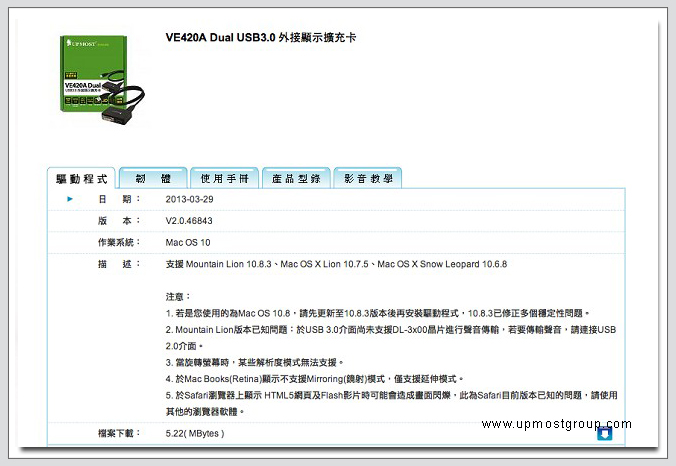 |
||||
|
下載後執行安裝即可。 |
||||
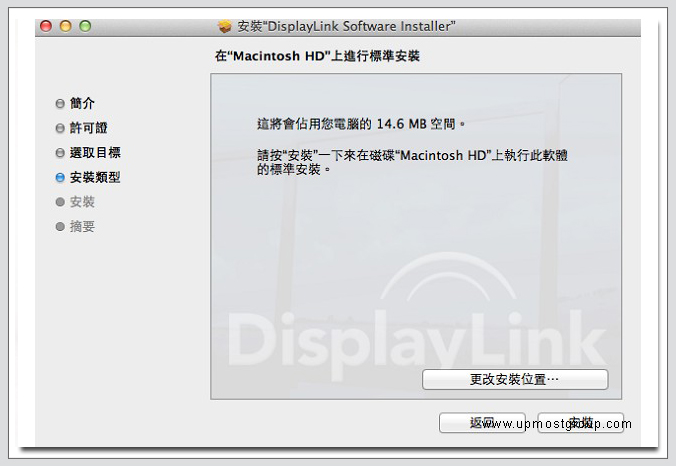 |
||||
|
驅動安裝後,外接的螢幕便會顯示畫面,預設為延伸模式。 |
||||
 |
||||
|
顯示器設定中進行解析度調整。 |
||||
 |
||||
|
使用鏡射模式,因外接螢幕的最高解析度為1680x1050,與iMac不同,所以 鏡射的畫面,2台解析度需一致,即有一台不會是滿畫面。 |
||||
 |
||||
| 延伸畫面的用法,如螢幕為窄邊框,就能由3台螢幕組成一長畫面(VE420A Dual可外接2台螢幕)。 | ||||
 |
||||
|
或是多台螢幕瀏覽不同畫面。 |
||||
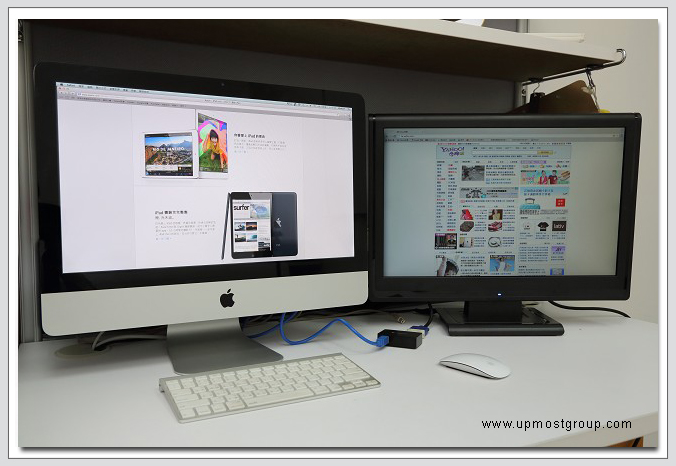 |
||||
|
一頭放影片、一頭看網頁。 |
||||
 |
||||
|
一邊修圖、一邊上網。 |
||||
 |
||||
|
視窗太多,就把看電視的視窗移到右邊螢幕吧。 |
||||
 |
||||
|
拿一台Windows筆電來測試。 |
||||
 |
||||
|
在Windows電腦使用VE420A Dual,驅動可用內附光碟安裝。 |
||||
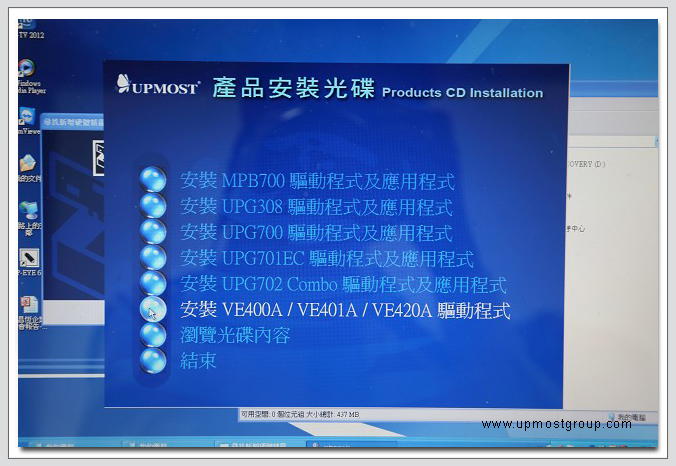 |
||||
|
開始安裝驅動。 |
||||
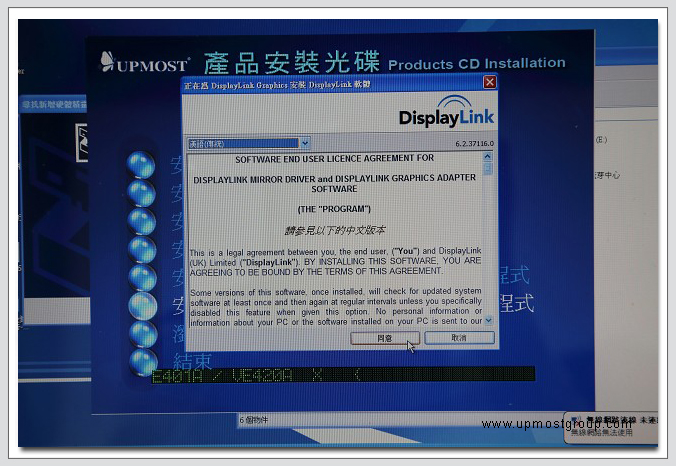 |
||||
|
Windows版功能與Mac版無異,螢幕延伸與鏡射。 |
||||
 |
||||
|
VE420A Dual姊妹品VE401A,差在VE401A只有HDMI輸出,只能接1組螢幕。 |
||||
 |
||||
|
VE401A一樣是USB 3.0傳輸規格,軟體及功能與VE420A Dual一樣所以不再贅述。 |
||||
 |
||||
|
||||






